微信开发者工具 V1.05.2111300 最新版
- 软件介绍
- 人气下载
- 下载地址
- 网友评论
微信开发者工具是微信公众号官方推出的一款专门给用户制作微信小程序和给公众号添加新的功能的软件,使用小程序调试,开发者可以完成小程序的 API 和页面的开发调试、代码查看和编辑、小程序预览和发布等功能。感兴趣的朋友快来下载使用吧。
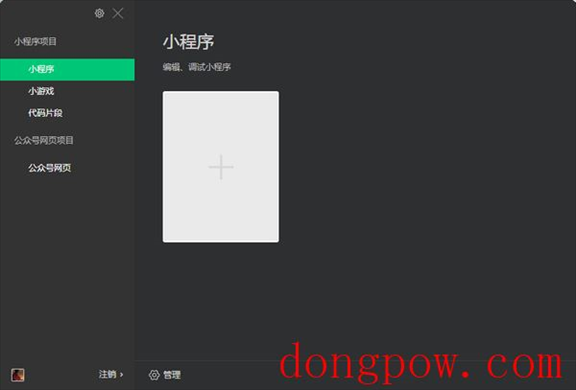
功能介绍
菜单栏
微信web开发者工具
切换帐号:快速切换登录用户
关于:关于开发者工具
检查更新:检查版本更新
开发者论坛:前往开发者论坛
开发者文档:前往开发者文档
调试:调试开发者工具、调试编辑器;如果遇到疑似开发者工具或者编辑器的 bug,可以打开调试工具查看是否有出错日志,欢迎在论坛上反馈相关问题
更换开发模式:快速切换公众号网页调试和小程序调试
退出:退出开发者工具
项目
新建项目:快速新建项目
打开最近:可以查看最近打开的项目列表,并选择是否进入对应项目
查看所有项目:新窗口打开启动页的项目列表页
关闭当前项目:关闭当前项目,回到启动页的项目列表页
文件
新建文件
保存
保存所有
关闭文件
编辑:可以查看编辑相关的操作和快捷键
工具
编译:编译当前小程序项目
刷新:与编译的功能一致,由于历史原因保留对应的快捷键 ctrl(?) + R
编译配置:可以选择普通编译或自定义编译条件
前后台切换:模拟客户端小程序进入后台运行和返回前台的操作
清除缓存:清除文件缓存、数据缓存、以及授权数据
界面:控制主界面窗口模块的显示与隐藏
设置:
外观设置:控制编辑器的配色主题、字体、字号、行距
编辑设置:控制文件保存的行为,编辑器的表现
通知设置:设置是否接受某种类型的通知
工具栏
点击用户头像可以打开个人中心,在这里可以便捷的切换用户和查看开发者工具收到的消息。
用户头像右侧是控制主界面模块显示/隐藏的按钮。至少需要有一个模块显示。
工具栏中间,可以选择普通编译,也可以新建并选择自定义条件进行编译和预览。
通过切后台按钮,可以模拟小程序进入后台的情况
工具栏上提供了清缓存的快速入口。可以便捷的清除工具上的文件缓存、数据缓存、还有后台的授权数据,方便开发者调试。
工具栏右侧是开发辅助功能的区域,在这里可以上传代码、版本管理、查看项目详情
工具栏管理
在工具栏上点击鼠标右键,可以打开工具栏管理
模拟器
模拟器可以模拟小程序在微信客户端的表现。小程序的代码通过编译后可以在模拟器上直接运行。
开发者可以选择不同的设备,也可以添加自定义设备来调试小程序在不同尺寸机型上的适配问题。
在模拟器底部的状态栏,可以直观地看到当前运行小程序的场景值,页面路径及页面参数
独立窗口
点击 模拟器/调试器 右上角的按钮可以使用独立窗口显示 模拟器/调试器
软件亮点
使用真实用户身份,调试微信网页授权。
校验页面的JSSDK权限,以及模拟大部分SDK的输入和输出。
利用集成的Chrome DevTools和基本的移动调试模块,协助开发。
人气下载
本类总下载排名
- 0次 1 C4D R25中文语言包 免费版
- 0次 2 微信开发者工具 V1.05.2111300 最新版
- 0次 3 Turbo Studio(虚拟封装软件) V21.11.1606 中文免费版
- 0次 4 T20天正给排水V8.0破解补丁 中文版
- 0次 5 All About PDF V3.2003 最新版
- 0次 6 PeStudio(编程工具)V9.22 绿色免费版
- 0次 7 抖老板(抖音多账号管理系统) V1.5.8 官方最新版
- 0次 8 ShareList(网盘挂载) V0.3.11 绿色安装版
- 0次 9 照片定位助手 V1.0 绿色版
- 0次 10 Excel内容搜索工具 V1.0 绿色版
本类月下载排名
- 0次 1 C4D R25中文语言包 免费版
- 0次 2 微信开发者工具 V1.05.2111300 最新版
- 0次 3 Turbo Studio(虚拟封装软件) V21.11.1606 中文免费版
- 0次 4 T20天正给排水V8.0破解补丁 中文版
- 0次 5 All About PDF V3.2003 最新版
- 0次 6 PeStudio(编程工具)V9.22 绿色免费版
- 0次 7 抖老板(抖音多账号管理系统) V1.5.8 官方最新版
- 0次 8 ShareList(网盘挂载) V0.3.11 绿色安装版
- 0次 9 照片定位助手 V1.0 绿色版
- 0次 10 Excel内容搜索工具 V1.0 绿色版


















